|
MOMENT OF FOREVER

Ringrazio Sille per avermi permesso di tradurre i suoi tutorial.

qui puoi trovare qualche risposta ai tuoi dubbi.
Se l'argomento che ti interessa non è presente, ti prego di segnalarmelo.
Questo tutorial è stato creato con PSP 9, ma può essere eseguito anche con le altre versioni di PSP.
Per tradurlo, ho usato PSP X.
Questo tutorial è una creazione di ©Sille e non può essere copiato su altri siti nè essere offerto per il download.
Lo stesso vale per la mia traduzione.
Grazie ai creatori dei tubes che mettono a disposizione il loro lavoro in vari gruppi di condivisione.
Un ringraziamento particolare al gruppo di Margit
Grazie anche Lizztish, Gli Angeli della Grafica e Nicole Young Designs
Rispetta il lavoro degli autori, non cambiare il nome del file e non cancellare il watermark.
Occorrente:
Materiale qui
Filtri:
Mura's Meister - Cloud qui
Graphics Plus - Cross Shadow qui
Alien Skin Xenofex - Constellation qui
Alien Skin Eye Candy 5 Impact - Glass qui
Ti servirà anche Animation Shop qui
Apri i tubes in PSP, duplicali usando sulla tastiera la combinazione di tasti shift(maiuscola)+D e chiudi gli originali.
Metti la maschera "blinds horizontal" nella cartella Maschere.
Ti servirà anche la maschera 20-20. Se non ce l'hai clicca qui
Se intendi usare il font fornito, aprilo e minimizzalo nella tua area di lavoro. Lo troverai nella lista dei font disponibili quando ti servirà.
1. Apri una nuova immagine trasparente 700 x 550 pixels.
Scegli due colori dai tuoi tubes.
Imposta il colore chiaro come colore di primo piano (il mio #b27034),
e il colore scuro come colore di sfondo (il mio #3a5e37).
Effetti>Plugins>Mura's Meister - Cloud:
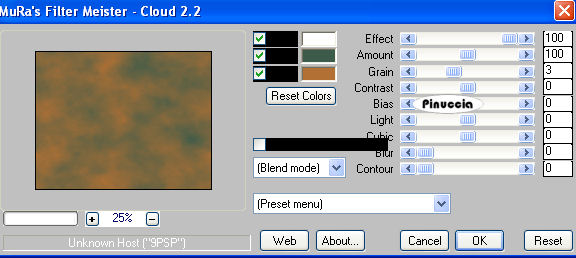
ricorda che questo filtro lavora con i lavori impostati nella paletta dei materiali, ma tiene in memoria il primo settaggio dall'apertura del programma.
Quindi se hai già usato il filtro, per essere sicuro di avere impostati i colori corretti premi il tasto Reset.
Premere successivamente il tasto Reset serve per cambiare casualmente (ragione per la quale il tuo risultato non potrà essere uguale al mio esempio), l'aspetto delle nuvole.
Effetti>Plugins>Graphics Plus - Cross Shadow, con i settaggi standard.

2. Apri il tube "by_the_light1_lizztish" e vai a Modifica>copia.
Torna al tuo lavoro e vai a Modifica>Incolla come nuovo livello.
Spostalo  nell'angolo in alto a destra. nell'angolo in alto a destra.
Cambia la modalità di miscelatura di questo livello in Luminanza (Esistente).
3. Apri il tube "fantasy_0160" e vai a Modifica>copia.
Torna al tuo lavoro e vai a Modifica>Incolla come nuovo livello.
Immagine>Ridimensiona, al 50%, tutti i l ivelli non selezionato.
Livelli>Carica/Salva maschera>Carica maschera da disco.
Cerca e carica la maschera 20-20:

Livelli>Unisci>Unisci gruppo.
Sposta  il tube sotto la luna. il tube sotto la luna.
Cambia la modalità di miscelatura di questo livello in Luminanza (Esistente).
4. Apri il tube "kTs_08_biw_42"e vai a Modifica>copia.
Torna al tuo lavoro e vai a Modifica>Incolla come nuovo livello.
Immagine>Ridimensiona, al 70%, tutti i livelli non selezionato.
Sposta  il tube sotto il castello. il tube sotto il castello.
Cambia la modalità di miscelatura di questo livello in Luminanza (Esistente).
5. Livelli>Nuovo livello raster.
Passa il colore di primo piano a Gradiente:
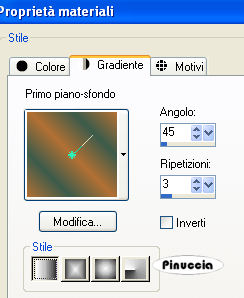
Riempi  con il gradiente. con il gradiente.
Regola>Sfocatura>Sfocatura gaussiana - raggio 20.

Livelli>Carica/Salva maschera>Carica maschera da disco.
Cerca e carica la maschera blinds horizontal:

Livelli>Unisci>Unisci gruppo.
6. Apri il tube della donna e vai a Modifica>copia.
Torna al tuo lavoro e vai a Modifica>Incolla come nuovo livello.
Immagine>Ridimensiona, al 60%, tutti i livelli non selezionato.
Regola>Messa a fuoco>Metti a fuoco.
i prossimi passaggi sono applicati perchè il tube è un "misted". Se stai usando un altro tube questi potrebbero non essere necessari.
Livelli>Duplica.
Livelli>Unisci giù.
Di nuovo Livelli>Duplica e attiva il livello sottostante.
Regola>Sfocatura>Sfocatura gaussiana - raggio 20.
Attiva il livello superiore.
Livelli>Unisci>Unisci giù.
Sposta  il tube a sinistra. il tube a sinistra.
7. Livelli>Nuovo livello raster.
Selezione>Seleziona tutto.
Selezione>Modifica>Contrai - 15 pixels.
Selezione>inverti.
Cambia i settaggi del gradiente:
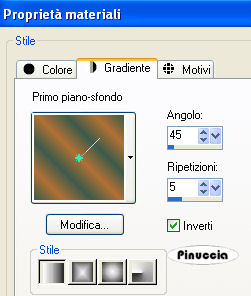
Riempi  la selezione con il gradiente. la selezione con il gradiente.
Effetti>Plugins>Graphics Plus - Cross Shadow, con i settaggi standard.

Effetti>Effetti di trama>Veneziana:

Selezione>inverti.
Effetti>Effetti 3D>Ritaglio:

Selezione>Deseleziona.
8. Attiva il livello della maschera.
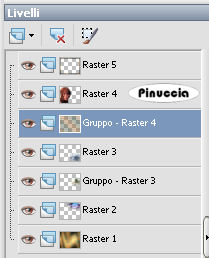
Attiva lo strumento Selezione  , ellisse: , ellisse:

Traccia una ellisse come nell'esempio.

Premi sulla tastiera il tasto CANC.
Livelli>Nuovo livello raster.
Effetti>Plugins>Alien Skin Eye Candy 5 Impact - Glass, con i seguenti settaggi:
linguetta Settings
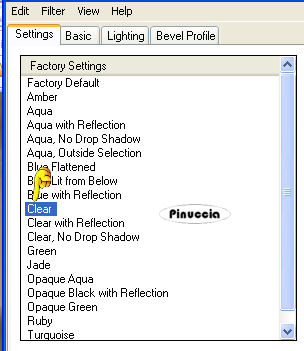
linguetta Basic
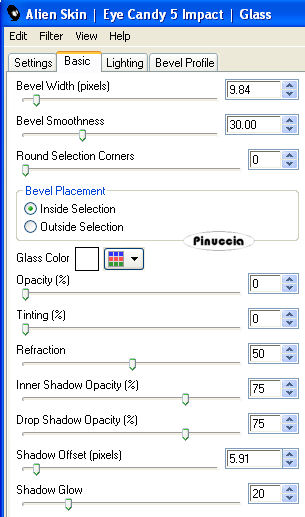
linguetta
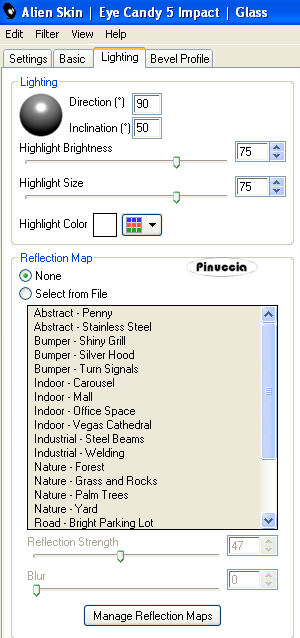
Selezione>Deseleziona.
9. Attiva il livello superiore.
Apri il tube con la piuma e vai a Modifica>copia.
Torna al tuo lavoro e vai a Modifica>Incolla come nuovo livello.
Prendi nota dei valori di tonalità (H) e saturazione (S) del tuo colore scuro; il mio:
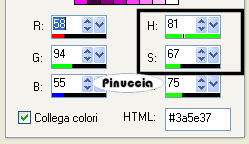
Regola>tonalità e saturazione>Viraggio e trascrivi i valori annotati nelle rispettive caselle.
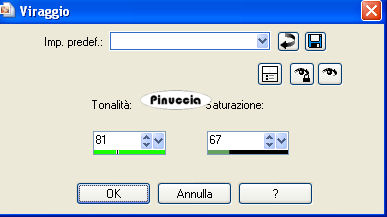
Posiziona  il tube sull'ellisse (Vedi il mio esempio). il tube sull'ellisse (Vedi il mio esempio).
Livelli>Duplica.
Immagine>Ridimensiona, all'80%, tutti i livelli non selezionato.
Immagine>Rifletti.
Sposta  il tube un po' più in basso (Vedi il mio esempio). il tube un po' più in basso (Vedi il mio esempio).
10. Attiva lo strumento Testo  , scegli un font, o usa quello fornito, e scrivi un testo sull'immagine, senza dimenticare di aggiungere il tuo nome e/o il tuo watermark. , scegli un font, o usa quello fornito, e scrivi un testo sull'immagine, senza dimenticare di aggiungere il tuo nome e/o il tuo watermark.
11. Apri il tube "Element_hangingtears" e vai a Modifica>Copia.
Torna al tuo lavoro e vai a Modifica>Incolla come nuovo livello.
Regola>Tonalità e Saturazione>Viraggio, con i settaggi precedenti.
Sposta  il tube in alto (vedi il mio esempio). il tube in alto (vedi il mio esempio).
Effetti>Effetti 3D>Sfalsa ombra:

12. Attiva il livello della cornice.
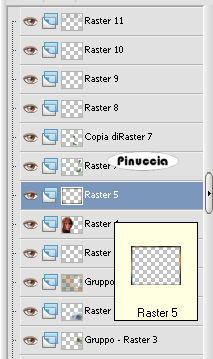
Livelli>Disponi>Porta in alto.

13. Attiva il livello della maschera.
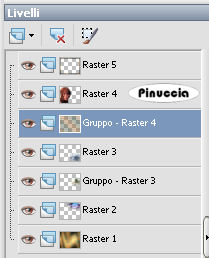
Effetti>Plugins>Alien Skin Xenofex - Constellation:
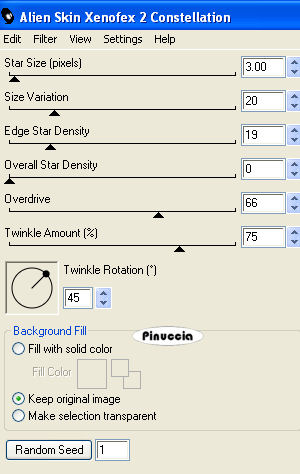
Modifica>Copia Unione.
Apri Animation Shop e vai a Modifica>Incolla>Incolla come nuova animazione.
Torna in PSP.
Modifica>Annulla azione Constellation.
Ripeti l'Effetto Constellation, con gli stessi settaggi, ma cliccando una volta su Random Seed.

Modifica>Copia Unione.
Torna in Animation Shop e vai a Modifica>Incolla>Incolla dopo il fotogramma corrente.
Di nuovo in PSP.
Modifica>Annulla azione Constellation.
Ripeti l'Effetto Constellation, cliccando una volta su Random Seed.
Modifica>Copia Unione.
Per finire, in Animation Shop: Modifica>Incolla>Incolla dopo il fotogramma corrente.
Controlla il risultato cliccando su Visualizza  e salva in formato gif. e salva in formato gif.

Se hai problemi o dubbi, o trovi un link non funzionante,
o anche soltanto per un saluto, scrivimi.
27 Marzo 2009
|